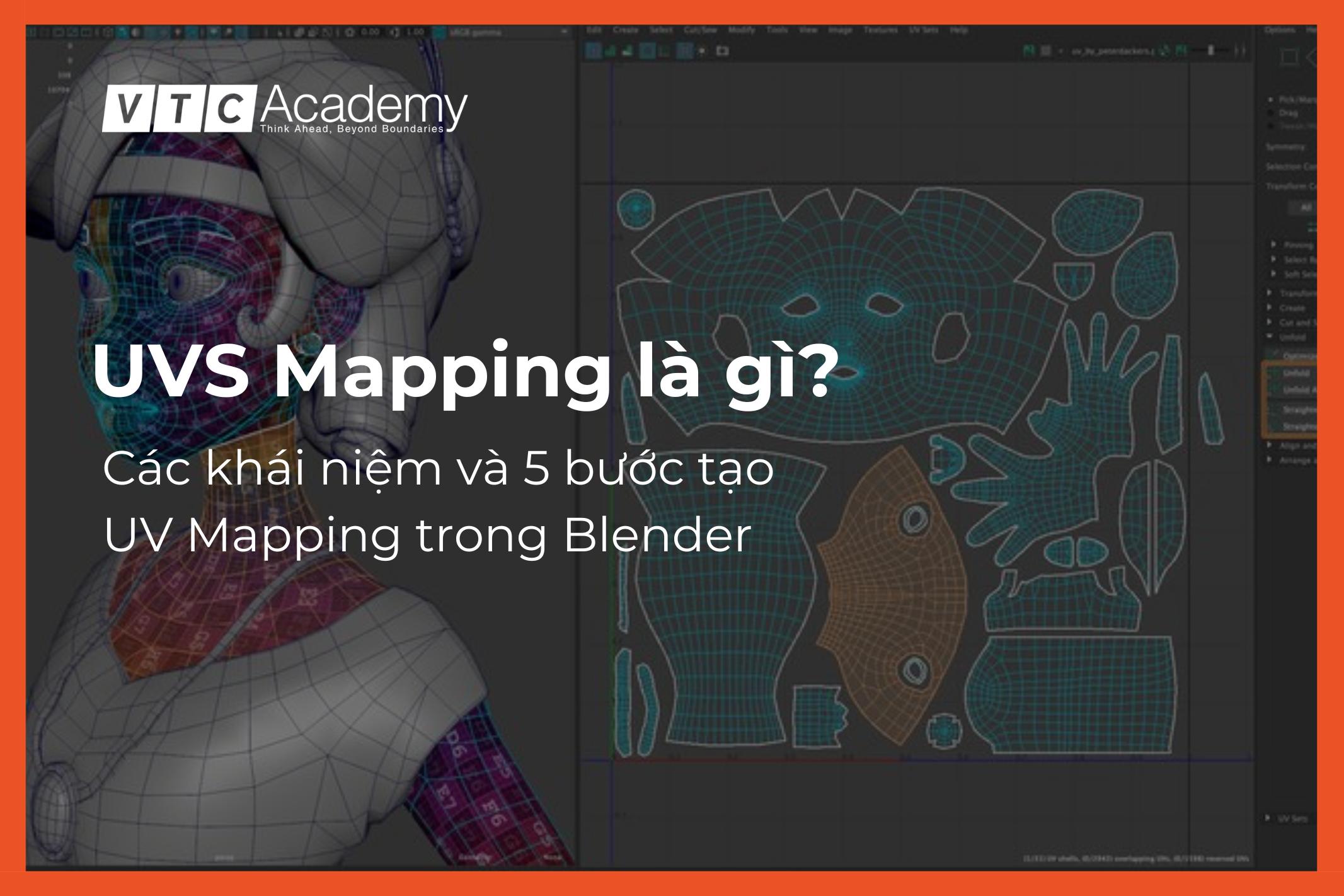Chắc hẳn trong quá trình tìm hiểu, tiếp xúc hay học 3D modeling, bạn cũng từng nghe qua UV Mapping là gì, thậm chí nghe khá thường xuyên. Bởi lẽ, đây là một trong những công đoạn quan trọng và không thể bỏ qua trong quá trình tạo ra một mô hình 3D hoàn chỉnh.
Vậy, trong bài viết này, hãy cùng VTC Academy tìm hiểu về các khái niệm, thuật ngữ cũng như quy trình tạo UV Mapping trong Blender nhé!
UV Mapping là gì?
UV Mapping là một công đoạn không thế thiếu trong thiết kế 3D, giúp đưa hình ảnh 2D lên bề mặt của mô hình 3D. Hãy tưởng tượng bạn có một quả bóng và một tấm sticker. UV Mapping chính là cách bạn dán sticker đó lên quả bóng sao cho phù hợp và tương khích với bề mặt quả bóng nhất có thể.
Ở đây, “UV” là tên hai trục trong không gian 2D, giống như X và Y. Khi bạn làm UV Mapping, bạn quyết định phần nào của hình ảnh 2D (sticker) sẽ nằm ở đâu trên mô hình 3D (quả bóng). Với mục tiêu chính là làm cho hình ảnh phủ khít và đẹp mắt trên mô hình, không bị méo hay căng quá mức.
Trong UV Mapping, lưới và các đa giác của mô hình 3D được “mở ra” hoặc “bẻ cong” để phẳng trên một mặt phẳng 2D. Điều này tạo ra cho bạn một bản đồ UV, nơi mỗi điểm trên đa giác 3D được liên kết với một điểm tương ứng trên kết cấu 2D.
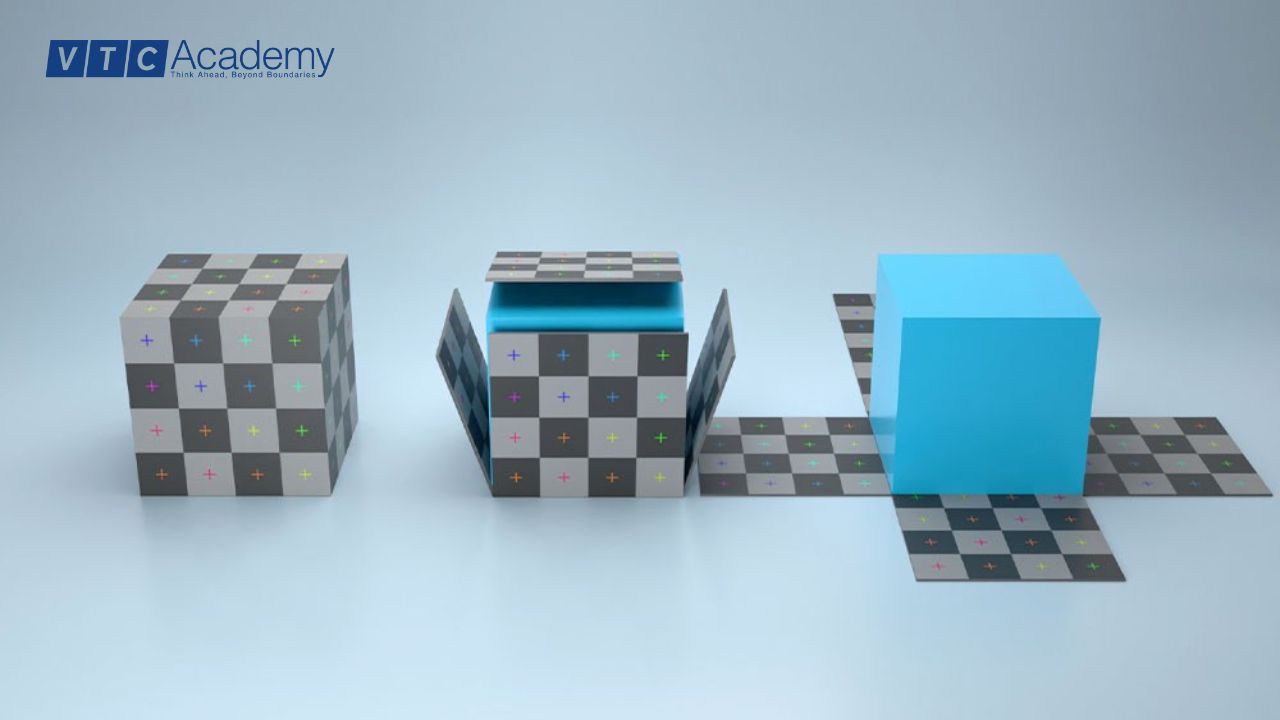
- UV Mapping là quá trình trải phẳng một mô hình 3D
Lưới trong Mô Hình 3D
- Định nghĩa: Một lưới trong mô hình 3D là một tập hợp các đỉnh, cạnh và mặt tạo thành hình dạng của mô hình. Đây là cấu trúc cơ bản của bất kỳ mô hình 3D nào.
- Tác dụng: Lưới được sử dụng để xác định hình dạng và chi tiết của mô hình. Càng nhiều đỉnh và mặt, mô hình càng chi tiết và phức tạp. Tuy nhiên, việc tăng số lượng đỉnh và mặt cũng làm tăng độ phức tạp trong việc xử lý và hiển thị mô hình.
Các Đa Giác
- Định nghĩa: Trong đồ họa 3D, đa giác thường là hình tam giác hoặc hình tứ giác, được sử dụng để xây dựng bề mặt của mô hình 3D.
- Tác dụng: Các đa giác là yếu tố cơ bản trong việc tạo và khiến người dùng hình dung được hình dạng của mô hình 3D, từ cảm giác lồi, lõm hoặc uốn cong của các vị trí trên mô hình. Mỗi đa giác được tạo từ ba hoặc nhiều hơn các đỉnh kết nối với nhau.
-
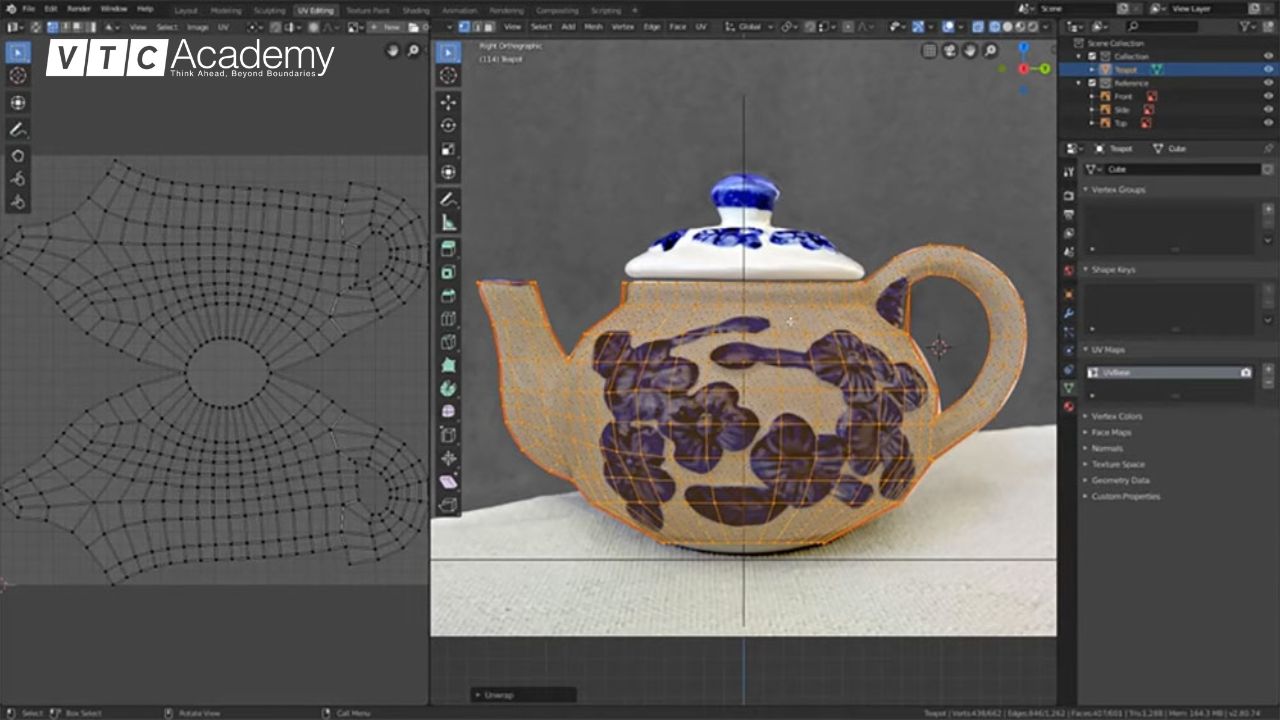
Lưới và các đa giác trong UV Mapping
Một số thuật ngữ quan trọng trong UV Mapping
Textures (kết cấu)
Định nghĩa: Texture trong ngành đồ họa máy tính là hình ảnh 2D được sử dụng để tạo ra bề mặt cho mô hình 3D. Texture có thể bao gồm màu sắc, mẫu, hoặc cả hình ảnh thực để mô phỏng các bề mặt như gỗ, kim loại, da, vải, và nhiều chất liệu khác.
Tác dụng: Texture giúp mô hình 3D trở nên sống động và thực tế hơn. Ví dụ, thay vì chỉ có một khối màu đơn sắc, texture cho phép mô hình hiển thị chi tiết như vân gỗ, nếp nhăn, hoặc ánh sáng phản chiếu.
Cách dùng: Trong UV Mapping, texture được “bọc” quanh mô hình 3D theo bản đồ UV. Bản đồ UV xác định cách texture phủ lên từng phần của mô hình, đảm bảo rằng hình ảnh phù hợp với hình dạng và kích thước của mô hình.
Các loại texture: Có nhiều loại texture khác nhau, bao gồm:
- Diffuse Maps: Mô tả màu sắc cơ bản và mẫu của bề mặt.
- Bump Maps hoặc Normal Maps: Tạo hiệu ứng chiều sâu và kết cấu bằng cách mô phỏng cách ánh sáng tương tác với bề mặt.
- Specular Maps: Xác định mức độ bóng và phản chiếu của bề mặt.
- Displacement Maps: Di chuyển đỉnh của mô hình 3D để tạo kết cấu thực tế hơn.
-
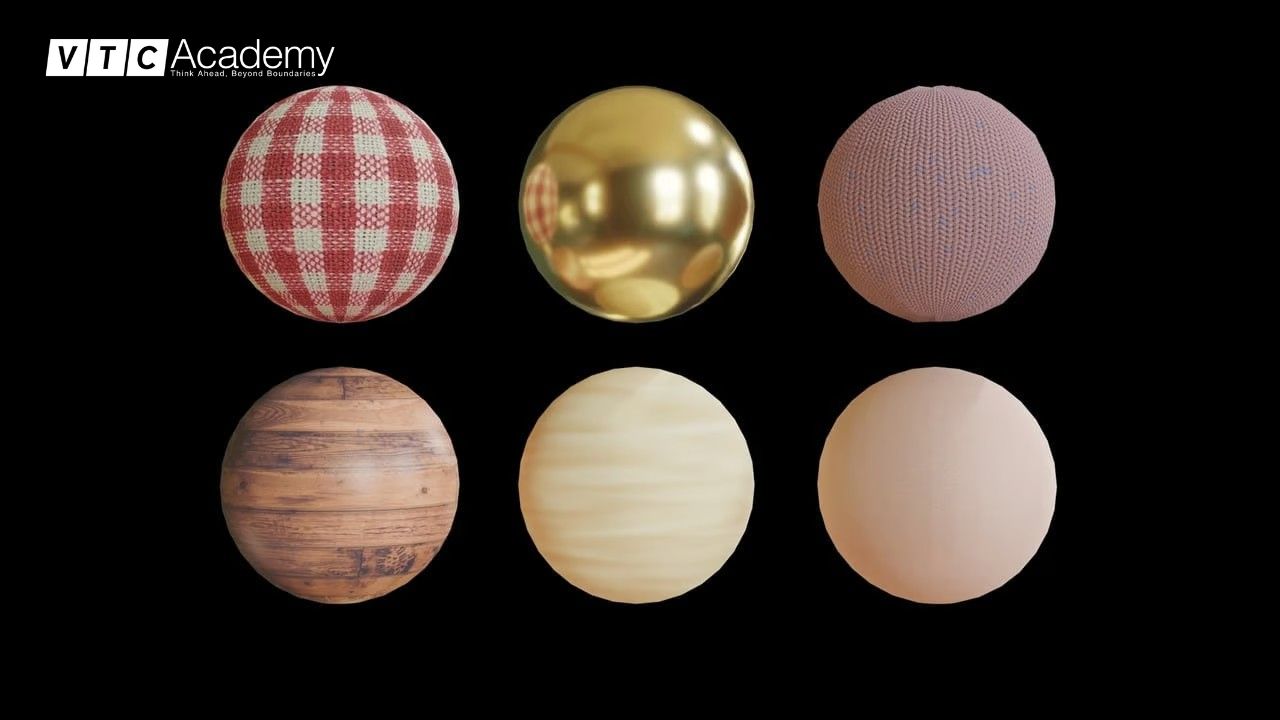
Texture trong UV Mapping
Seams (Đường nối)
Định nghĩa: Trong UV Mapping, Seams là những đường đánh dấu nơi mà bề mặt của mô hình 3D được “cắt” để có thể mở ra và phẳng trên một mặt phẳng 2D. Có thể hình dung seams giống như đường may trên quần áo, nơi chúng định hình và nối các phần vải lại với nhau.
Tác dụng: Tác dụng của việc tạo seams là để giảm thiểu sự méo mó khi ánh xạ texture lên mô hình 3D. Nếu chọn vị trí đặt Seams đúng cách và khéo léo, người dùng có thể tối ưu hóa cách mà texture được áp dụng lên mô hình, giúp cho texture trở nên tự nhiên và ít bị biến dạng.
Lưu ý: Việc chọn vị trí cho seams là một phần quan trọng của quá trình UV Mapping. Thông thường, các họa sĩ sẽ đặt seams ở nơi ít nhìn thấy hoặc tự nhiên nhất trên mô hình, chẳng hạn như nơi gặp gỡ của hai bộ phận hoặc ở mặt sau của mô hình.
-

Seams trong UV Mapping
UV island (Đảo UV)
Định nghĩa: Một UV Island là một phần riêng biệt của bản đồ UV, nơi một nhóm các đa giác (hoặc một phần của mô hình 3D) ánh xạ lên bản đồ UV. Bạn có thể tưởng tượng mỗi UV Island giống như một miếng ghép trong một bức tranh lớn hơn, với mỗi miếng đại diện cho một phần của mô hình 3D.
Tác dụng: Việc tạo UV Islands giúp quản lý và ánh xạ các texture lên mô hình 3D một cách hiệu quả. Nó cho phép tối ưu hóa cách thức mà các kết cấu được áp dụng, giảm thiểu sự méo mó và tăng chất lượng hình ảnh.
Cách dùng: Khi tạo lập bản đồ UV, bạn “cắt” mô hình 3D theo các seams đã đặt sẵn để tạo thành các UV Islands. Mỗi Island đại diện cho một phần riêng biệt của mô hình. Và bạn có thể áp dụng các texture và thao tác riêng biệt trên các UV Islands cụ thể mà không sợ ảnh hưởng để các phần khác của mô hình.
Lưu ý: Một phần cực kỳ quan trọng của quá trình UV Mapping là sắp xếp các UV Islands trên bản đồ UV sao cho chúng không chồng lấn lên nhau và tận dụng tối đa không gian có sẵn. Điều này đòi hỏi người dùng phải có kỹ năng quản lý và sắp xếp các khối “đảo” gọn gàng và hợp lý.
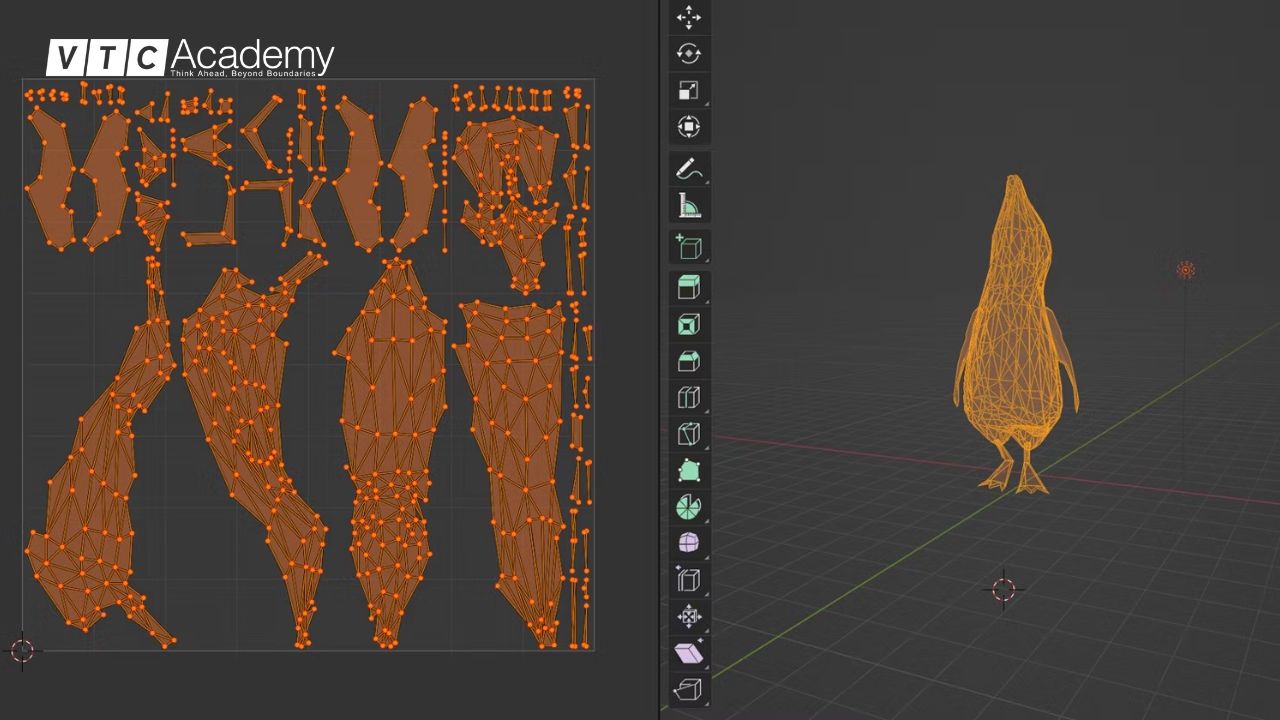
- UV islands trong UV Mapping
UV channels (Kênh UV)
Định nghĩa: Một UV channels (kênh UV) trong đồ họa 3D là một lớp riêng biệt của bản đồ UV trên cùng một mô hình. Mỗi kênh UV có thể chứa một bản đồ UV khác nhau, cho phép áp dụng nhiều loại texture khác nhau lên cùng một mô hình.
Tác dụng: Mô hình 3D có thể có nhiều kênh UV, mỗi kênh chứa thông tin ánh xạ texture riêng. Điều này cho phép các nghệ sĩ và nhà thiết kế đồ họa sử dụng nhiều loại texture trên cùng một mô hình mà không làm ảnh hưởng lẫn nhau. Ví dụ, một channel có thể dùng cho diffuse texture (màu sắc cơ bản), trong khi channel khác dùng cho normal map (tạo chiều sâu và kết cấu).
Cách dùng: Bạn có thể sử dụng các UV channels để tạo lập và lưu trữ đồng thời các loại thông tin về mô hình 3D như:
- Lightmaps: Áp dụng thông tin chiếu sáng hoặc bóng râm trên một kênh UV riêng, trong khi kênh khác chứa thông tin màu sắc cơ bản.
- Texture Blending: Kết hợp nhiều texture trên cùng một mô hình, như kết hợp texture môi trường với texture chi tiết như vết nứt hoặc bụi bẩn.
- Loại Texture Khác Nhau: Sử dụng các kênh UV riêng biệt cho diffuse maps, specular maps, bump maps, v.v.
-

UV channels trong UV Mapping
Overlapping UVs (UV trùng lấn)
Định nghĩa: Overlapping UVs xảy ra khi hai hoặc nhiều phần của bản đồ UV (bản đồ texture 2D) chiếm cùng một vị trí trên bản đồ đó. Nói cách khác, điều này có nghĩa là các phần khác nhau của mô hình 3D sẽ chia sẻ cùng một phần của texture.
Tác dụng: Trong một số trường hợp, UV trùng lấn có thể được sử dụng một cách cố ý. Ví dụ, trong trường hợp bạn muốn nhiều phần của mô hình hiển thị cùng một kết cấu, như các bộ phận giống nhau trên một đối tượng.
Tuy nhiên, trong nhiều trường hợp, UV trùng lấn không mong muốn có thể gây ra vấn đề, nhất là khi chúng gây ra sự nhầm lẫn trong quá trình texture hoặc render. Nó có thể dẫn đến các hiện tượng kỳ lạ trên bề mặt của mô hình, như texture không đồng nhất hoặc lỗi trong việc hiển thị.
-
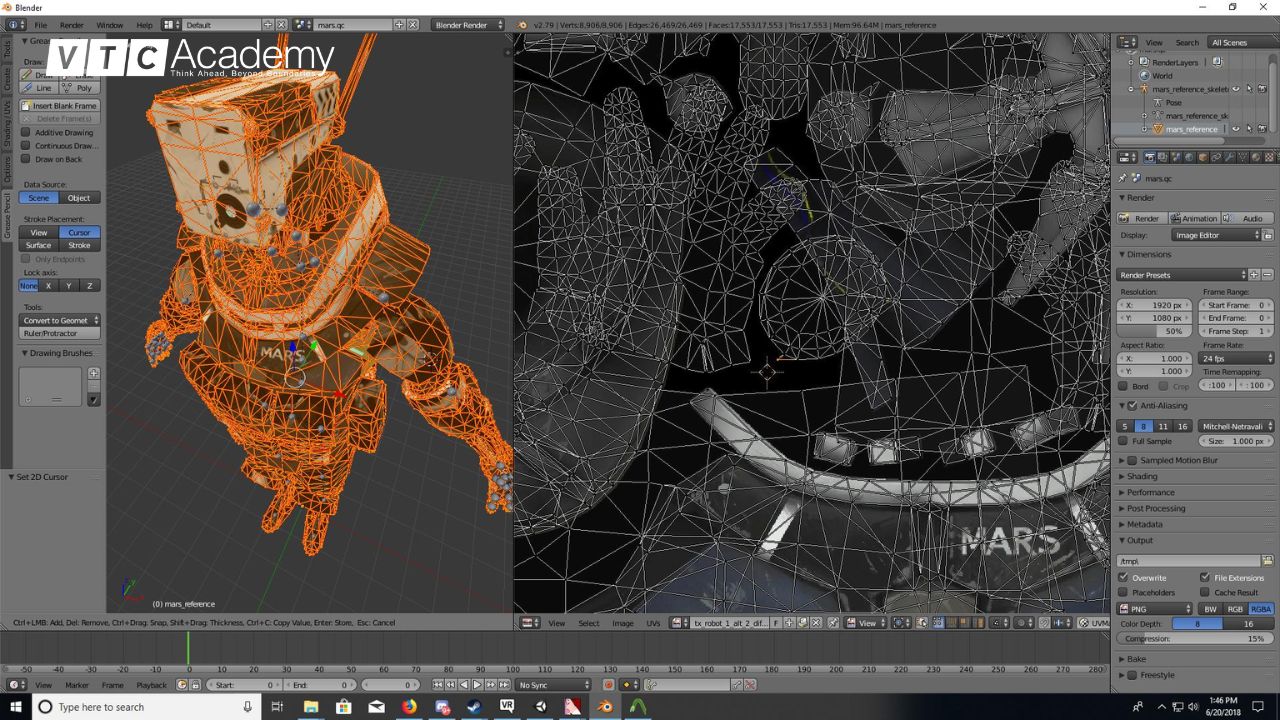
Overlapping UVs trong UV Mapping
Hướng dẫn tạo UV Mapping trong Blender
Blender là một trong các phần mềm thiết kế 3D nổi tiếng và phổ biến nhất hiện nay. Để tạo lập một UV Mapping hoàn chỉnh trong Blender bạn có thể tham khảo qua hướng dẫn với 5 bước sau đây:
Bước 1: Apply Texture
- Tạo đối tượng, hoặc bạn có thể bắt đầu bằng việc sử dụng khối lập phương mặc định trong Blender.
- Chọn đối tượng và điều hướng đến tab “Materials”, sau đó click “Use nodes” để thêm vật liệu.
- Thêm texture bằng cách chọn “Image Texture” từ menu hoặc trong trình chỉnh sửa node và chọn file texture bạn muốn.
-
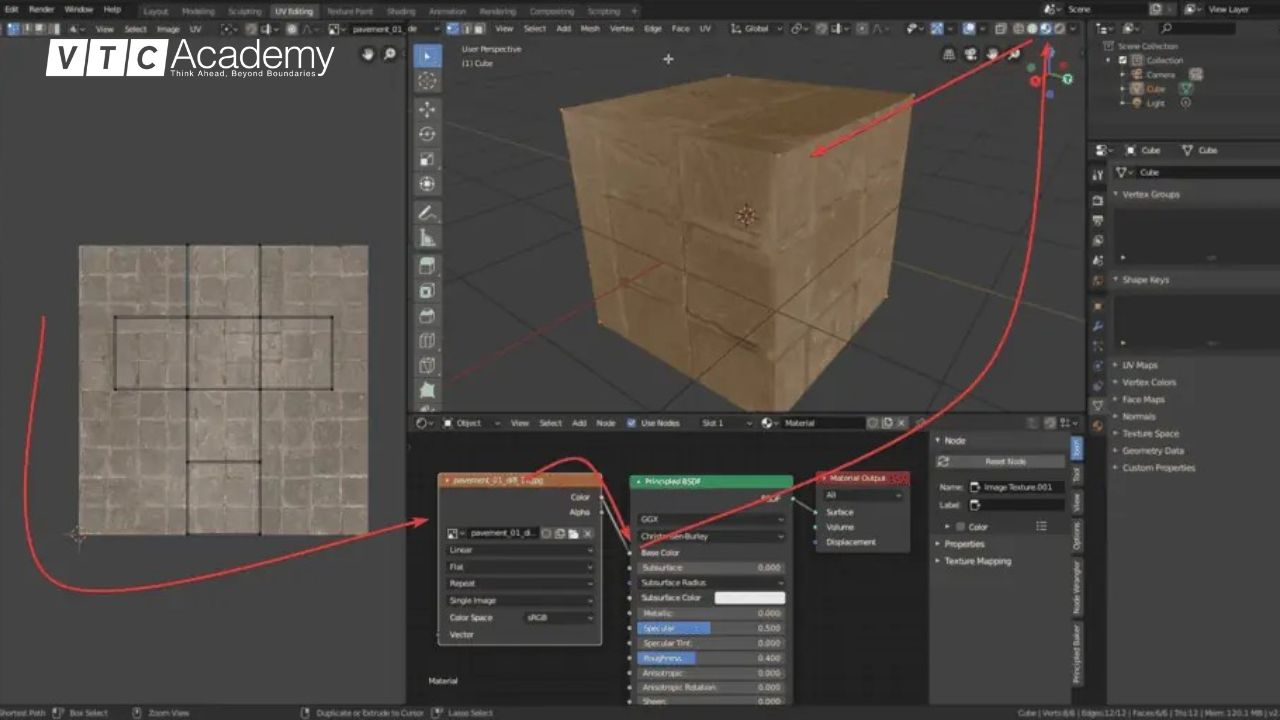
Bước 1: Thêm Texture
Bước 2: Quá Trình Unwrap Đối Tượng
- Chuyển đối tượng sang “Edit Mode”.
- Chọn tất cả các đỉnh bằng cách nhấn phím ‘A’.
- Sử dụng lệnh “Unwrap” bằng cách nhấn phím ‘U’ để mở đối tượng ra.
-
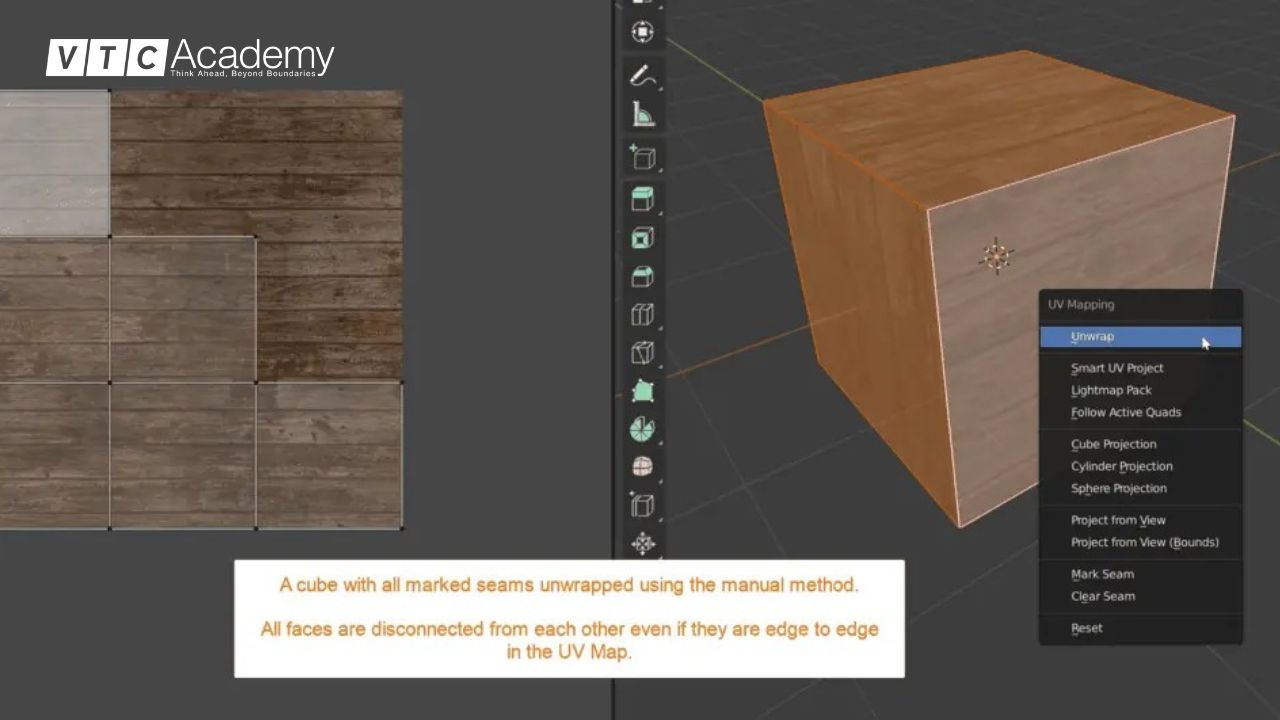
Bước 2: Unwrap Đối Tượng
Bước 3: Tạo Đường Nối
- Đánh dấu các đường nối trên mô hình trong “Edit Mode”.
- Chọn các đỉnh bạn muốn đánh dấu là đường nối, sử dụng Ctrl + E và chọn “Mark Seam”.
-
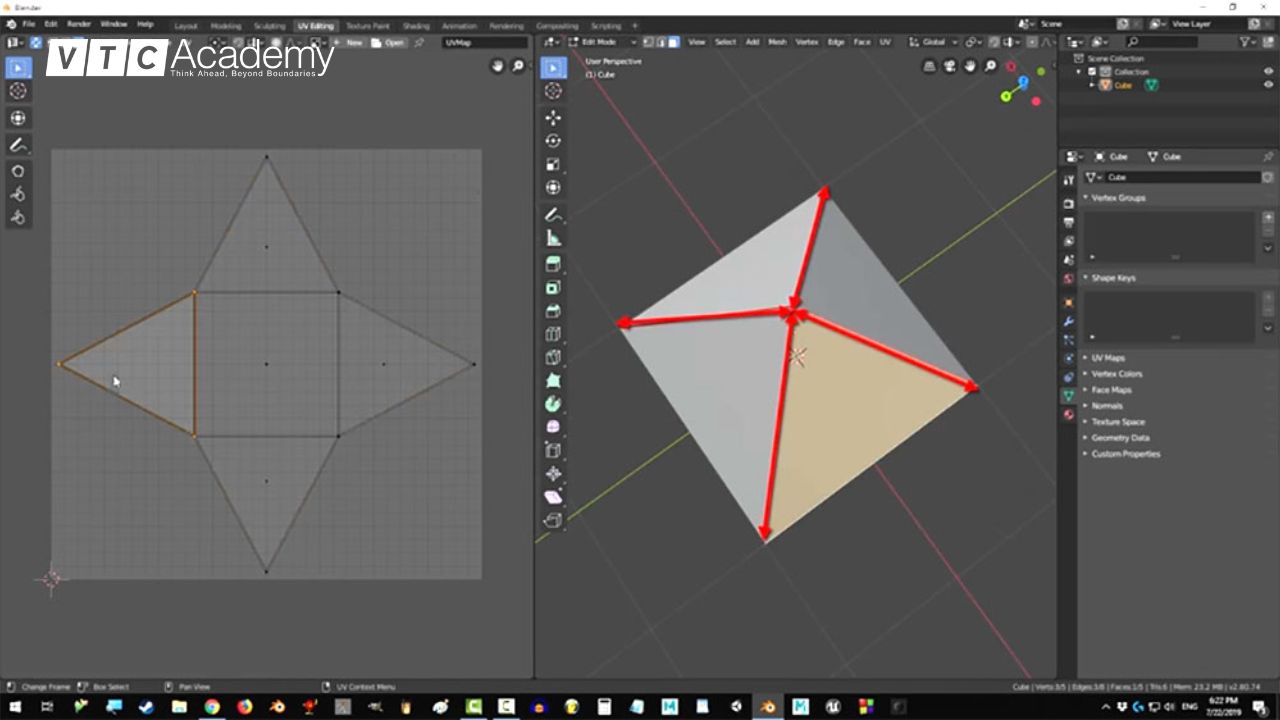
Bước 3: Đặt Seams
Bước 4: Kiểm Tra Unwrap
- Sau khi unwrap, kiểm tra bố trí của UVs trong UV/Image Editor.
- Đảm bảo rằng UVs không trùng lấp và được phân bổ đều trên bản đồ UV.
-

Bước 4: Kiểm tra bản đồ UV
Bước 5: Bổ Sung Các Chi Tiết Cuối Cùng
- Tinh chỉnh và điều chỉnh UVs để cải thiện cách texture phủ lên mô hình.
- Sử dụng các công cụ như scale, rotate, và move UVs để hiệu chỉnh các phần khác nhau của bản đồ UV.
-
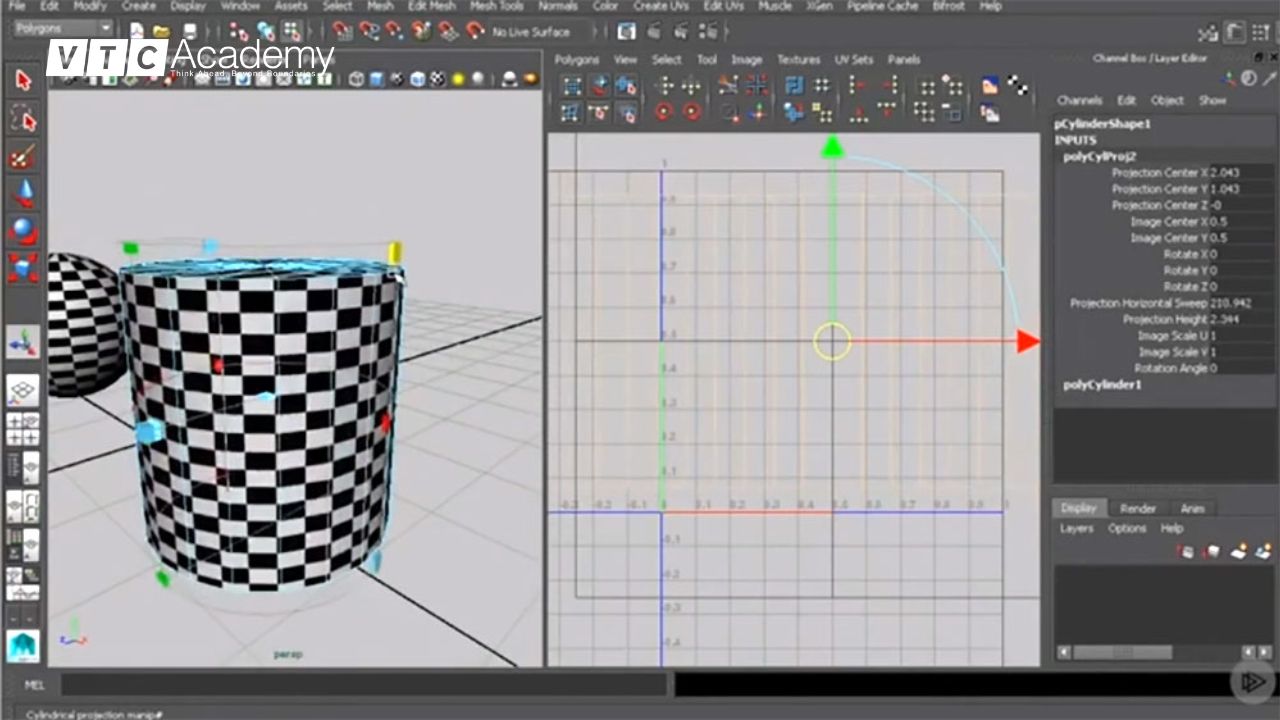
Bước 5: Kiểm tra và chỉnh sửa
Lưu ý: Khi tạo UV Mapping trong Blender, bạn cần lưu ý một số điều sau:
- Kích thước và tỉ lệ: Hãy luôn đảm bảo rằng kích thước và tỉ lệ của UV Islands phản ánh đúng tỷ lệ kích thước của các phần khác nhau trong một mô hình. Các phần chi tiết cao nên có UV Islands lớn hơn và ngược lại.
- Tránh Overlapping UVs: Cẩn thận tránh các UVs trùng lấp để ngăn chặn sự lặp lại hoặc biến dạng của texture.
- Lựa chọn khéo léo vị trí đặt seams: Việc chọn đặt seams ở những nơi kém nổi bật hoặc tự nhiên trên mô hình sẽ giúp việc unwrap và áp dụng texture trên mô hình 3D của bạn đẹp và mượt mà hơn.
- Tối ưu hóa bản đồ uv: Sắp xếp và quản lý các UV Islands sao cho chúng không chiếm dụng quá nhiều không gian nhưng vẫn đảm bảo độ chi tiết cần thiết.
- Kiểm tra và điều chỉnh: luôn kiểm tra bản đồ UV sau khi unwrap để xác định và sửa chữa các vấn đề như stretching hoặc warping của texture.
- Tận dụng tối đa các công cụ: Tận dụng các công cụ và tính năng của Blender như Smart UV Project để tự động hóa một số bước và tăng hiệu quả trong quá trình làm việc.
Hy vọng bài viết trên đã giúp bạn hiểu được UV Mapping là gì cũng như tầm quan trọng của nó trong quá trình thiết kế đồ họa 3D. Nếu bạn đang trong quá trình tìm hiểu hoặc mong muốn tìm kiếm một chương trình đào tạo về thiết kế 3D bài bản, bạn có thể tham khảo khóa học 3D modeling của VTC Academy. Bên cạnh đó, VTC Academy cũng có các gợi ý về khóa học animation cực phù hợp cho các bạn đam mê hoạt hình 3D, VFX,… Thử tìm hiểu ngay bạn nhé!